
![]()
![]() Ezek a funkciók csak a Professional konfigurációban érhetők el.
Ezek a funkciók csak a Professional konfigurációban érhetők el.
![]() Először is meg kell ismerkednie a hozzáférési jogok hozzárendelésének alapelveivel.
Először is meg kell ismerkednie a hozzáférési jogok hozzárendelésének alapelveivel.
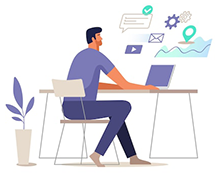
A professzionális szoftverekben mindig van egy beállítás az adathozzáférési jogokhoz. Ha megvásárolja a program maximális konfigurációját, exkluzív lehetőségei lesznek a hozzáférési jogok finomhangolására. A felhasználói hozzáférési jogok beállítása táblázatok , mezők , jelentések és műveletek keretében történik. Ezek a részek alkotják a szoftvert. Azok, akik megvásárolták a program olcsóbb konfigurációját, bizonyos dolgozóik hozzáférési jogait is korlátozhatják. Csak ők nem maguk csinálják meg, hanem elrendelik a revíziót a programozóinknak. Műszaki részlegünk alkalmazottai beállítják a szerepköröket és a hozzáférési jogokat.
![]() Nézze meg, hogyan rejthet el egy teljes táblázatot, ill
Nézze meg, hogyan rejthet el egy teljes táblázatot, ill ![]()
![]() letiltja a változtatások lehetőségét . Ez segít elrejteni a fontos adatokat az alkalmazottak elől, amelyekhez nem szabad hozzáférniük. Ez is megkönnyíti a munkát. Mert nem lesz extra funkcionalitás.
letiltja a változtatások lehetőségét . Ez segít elrejteni a fontos adatokat az alkalmazottak elől, amelyekhez nem szabad hozzáférniük. Ez is megkönnyíti a munkát. Mert nem lesz extra funkcionalitás.
![]() Lehetőség van még a hozzáférés konfigurálására is
Lehetőség van még a hozzáférés konfigurálására is ![]()
![]() bármely tábla egyes mezői . Például elrejtheti a költségszámítást a hétköznapi alkalmazottak elől.
bármely tábla egyes mezői . Például elrejtheti a költségszámítást a hétköznapi alkalmazottak elől.
![]() Bármi
Bármi ![]()
![]() a jelentés elrejthető akkor is, ha az alkalmazottak egy csoportja számára bizalmas információkat tartalmaz. Példaként - a darabmunka bérek statisztikája. Ki mennyit keresett, az csak a fejét ismerje.
a jelentés elrejthető akkor is, ha az alkalmazottak egy csoportja számára bizalmas információkat tartalmaz. Példaként - a darabmunka bérek statisztikája. Ki mennyit keresett, az csak a fejét ismerje.
![]() Hasonlóképpen szabályozhatja a hozzáférést
Hasonlóképpen szabályozhatja a hozzáférést ![]()
![]() akciók . Ha a felhasználó nem fér hozzá a szükségtelen funkciókhoz, akkor nem tudja véletlenül használni azokat. Például egy pénztárosnak nincs szüksége tömeges postázásra a teljes ügyfélkör számára.
akciók . Ha a felhasználó nem fér hozzá a szükségtelen funkciókhoz, akkor nem tudja véletlenül használni azokat. Például egy pénztárosnak nincs szüksége tömeges postázásra a teljes ügyfélkör számára.
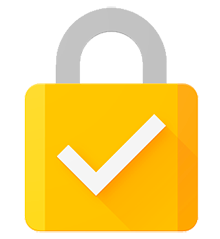
Nézzünk egy kis példát arra, hogyan állíthatunk be adathozzáférési jogokat az ' USU ' programban.
Például egy recepciósnak nem szabad hozzáférnie az árak szerkesztéséhez , a fizetésekhez vagy az orvosi feljegyzések vezetéséhez . Az adathozzáférési jogok beállítása lehetővé teszi mindezt.
Az orvosok nem számíthatnak fel díjat, és nem törölhetnek önkényesen egy találkozót. De teljes hozzáféréssel kell rendelkezniük az elektronikus kórtörténet vezetéséhez és a kutatási eredmények bevezetéséhez .
A pénztárosnak csak be kell fizetnie és ki kell nyomtatnia a csekket vagy nyugtát. A csalás vagy félreértés elkerülése érdekében le kell zárni a régi adatok megváltoztatásának vagy a jelenlegi információk törlésének lehetőségét.
A fiókkezelőknek minden információt látniuk kell anélkül, hogy joguk lenne megváltoztatni azokat. Csak a számlatervezést kell megnyitniuk.
A menedzser megkap minden hozzáférési jogot. Ezen kívül hozzáfér ![]()
![]() audit . Az audit lehetőséget kínál a programban részt vevő többi alkalmazott összes tevékenységének nyomon követésére. Tehát még ha néhány felhasználó valamit rosszul csinál is, mindig tájékozódhat róla.
audit . Az audit lehetőséget kínál a programban részt vevő többi alkalmazott összes tevékenységének nyomon követésére. Tehát még ha néhány felhasználó valamit rosszul csinál is, mindig tájékozódhat róla.
A vizsgált példában nem csak a munkavállalókra vonatkozó korlátozásokat kaptunk. Ez magának a programnak az egyszerűsítése minden felhasználó számára. A pénztárosnak, a recepciósnak és más alkalmazottaknak nem lesz szükségtelen funkcionalitása. Ez segít a program egyszerű megértésében még az idősebbek és a gyenge számítógépes ismeretekkel rendelkezők számára is.
Az alábbiakban további hasznos témákat talál:
![]()
Univerzális számviteli rendszer
2010 - 2024